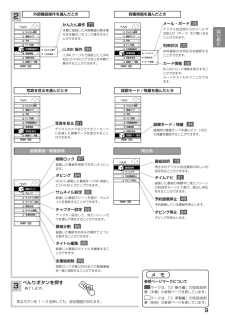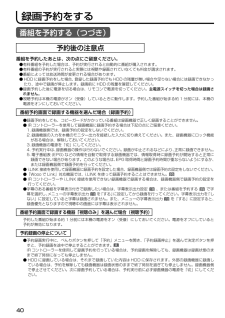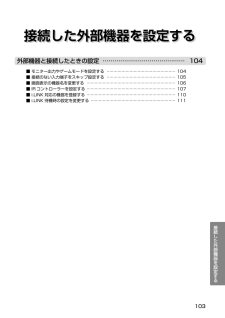Q&A
取扱説明書・マニュアル (文書検索対応分のみ)
"i.LINK"1 件の検索結果
"i.LINK"10 - 20 件目を表示
全般
質問者が納得>どのレコーダーを買えば良いでしょうか?
日立のブルーレイです。
DV-BH250 もしくは、
DVL-BR9(日立チェーンストールモデル、5月中旬発売)になります。
>日立以外のメーカーでi.LINK接続、録画(ダビング)対応しているレコーダーはありますか?
ないです。
>レコーダーの金額は出来るだけ安いのが良いです。
日立は高いです。
安い機種はWoooからはi.LINKダビングできません。
こちらも参考に。
http://detail.chiebukuro.yahoo....
5957日前view145
2デジタル放送、アナログ放送を内蔵のハードディスク (HDD)に録画、再生して楽しめるハードディスク (HDD) レコーダー内蔵ハイビジョンの録画時間が約 2 倍になるXCodeHD 技術搭載テレビに録画した番組をレコーダーへ簡単ダビング ( 移動 )Wooo で Linkリモコンでテレビが左右に回転リモートスイーベル2 系統 HDMI 端子装備SD メモリーカードスロット装備各ページの見かたについて○○○○○○○○○○○○○○○○○○○○○○○○○○○○○○○○○○○○○○○○○○○○○○○○○○○○○○○○○○○○○○○○○○○○○○○○○○○○○○○●●●●○○○○○○○○○○○○○○○○○○○○○○○○○○○○○○○○ ○○○○○○○○ ○○○○○○○○ ○○○○○○○○○○○○○○○○○○○○ ○○○○○○○○お守りください この説明書で使用しているアイコンについてこの説明書は、主に下記の内容で構成されています。安全上、守っていただきたいことを記載しています。マークは、「② 操作編」の取扱説明書(本書)の参照ページを表し、注意本書の見かたリモコンのカーソルボタンの記号について本文中の操作説明では、...
3はじめにテレビを楽しむ他の機器の映像を楽しむ調節・設定・確認困 たときは録画した番組を楽しむ番組を録画するも く じテレビを楽しむもくじ⋯⋯⋯⋯⋯⋯⋯⋯⋯⋯⋯⋯⋯⋯⋯⋯ 11地上アナログ放送(UHF/VHF)を見る ⋯12デジタル放送を見る⋯⋯⋯⋯⋯⋯⋯⋯⋯⋯ 14 データ放送を見る⋯⋯⋯⋯⋯⋯⋯⋯⋯⋯⋯⋯ 17 複数の映像、音声からお好みのものを選ぶ ⋯ 18 サービスを切り換える⋯⋯⋯⋯⋯⋯⋯⋯⋯⋯ 19 「かんたん選局」で選局する ⋯⋯⋯⋯⋯⋯⋯ 20お好みの番組を検索して選ぶ ( 番組検索 ) ⋯ 21有料番組(ペイ・パー・ビュー)を購入する ⋯22ゆっくり再生で番組を見る⋯⋯⋯⋯⋯⋯⋯ 23映像に合わせてワイド画面を切り換える⋯ 24 ワイドモードの選びかた⋯⋯⋯⋯⋯⋯⋯⋯⋯ 24 ワイドモードについて⋯⋯⋯⋯⋯⋯⋯⋯⋯⋯ 252 画面で番組を楽しむ⋯⋯⋯⋯⋯⋯⋯⋯⋯ 26電子番組表(EPG)表示機能について ⋯ 28 番組表を表示する⋯⋯⋯⋯⋯⋯⋯⋯⋯⋯⋯⋯ 28 見ている番組のタイトルなどを表示する⋯⋯ 30本体で操作する⋯⋯⋯⋯⋯⋯⋯⋯⋯⋯31はじめに特長⋯⋯⋯⋯⋯⋯⋯⋯⋯⋯⋯⋯⋯⋯...
9はじめにi.LINK 操作i.LINKケーブルで接続したi.LINK対応 D-VHS ビデオなどを本機で操作することができます。メール・ボードデジタル放送局からのメールやお知らせ(ボード)をご覧になることができます。利用状況有料番組の利用状況を確認することができます。カード情報B-CAS カード情報を表示することができます。カードテストも行うことができます。かんたん操作本機に接続した外部機器の基本操作を本機のリモコンで操作することができます。録画モード / 残量録画時の画質モードを選んだり、HDDの残量を確認することができます。写真を見るデジタルカメラなどでメモリーカードに記録した画像データを表示することができます。べんりボタンを押す終了します。 戻るボタンを1 ~ 2 回押しても、設定画面が消えます。3べんり2外部機器操作を選んだとき 各種情報を選んだとき写真を見るを選んだとき録画モード / 残量を選んだときべんりかんたん選局番組ガイド >予約 >サービス切換 >外部機器操作 >写真を見る録画モード/残量メール・ボード利用状況カード情報選択決定各種情報 >べんりかんたん操作i.LINK操作選択...
64HDD に録画した番組を、i.LINK 接続した日立製「Wooo で Link」対応機器や D-VHSビデオなどへダビングすることができます。録画した番組が「1 回だけ録画可能 (1 回コピー可 )」の場合はダビングではなく移動になります。「Wooo で Link」によるダビング ( 移動 ) の説明と対応機器、およびその他の i.LINK 対応機器については、65 をご覧ください。ダビングする i.LINK 機器の取扱説明書もご覧ください。で番組を選び、べんりボタンを押す「WoooでLink」対応機器へダビング(移動)する場合は事前に「レコーダー1」の HDD に切り換え、入力切換で i.LINK 入力 ( d入力 ) を選択してください。で「ダビング」を選び、決定ボタンを押すダビング画面が表示され、i.LINK機器が正しく接続されている場合、「ダビング開始」が選択状態になります。決定ボタンを押す選択した番組の再生が開始し、i.LINK 機器が録画状態になります。2・51ダビングを停止するにはダビング中にべんりボタンを押し、 で「ダビング停止」を選び、決定ボタンを押すダビングが中断されます。移動モードで...
262 画面で番組を楽しむでチャンネルを切り換える が表示している画面のチャンネルが切り換えられます。同時に 2 つの番組をお楽しみになりたいときなどに便利な機能です。番組録画中や再生中でも 2 画面を楽しむことができます。53で左画面と右画面を切り換える表示が選ばれた画面を示します。画面切り換えチャンネル切り換え2画面ボタンを押すもう一度2画面ボタンを押すと 表示の画面が 1 画面となって 2 画面を終了します1・4BS103061マークは、音声を選んでいる画面を示します。421342~4BS103061BS103061BS103● 地上アナログ放送と地上・BS・CSデジタル放送、地上デジタル放送とBS・CS デジタル放送などを 2 画面で表示できます。● デジタルチャンネルのデータ放送やi.LINK端子/DV入力端子に接続したD-VHS などの画面および SD メモリーカードの「写真を見る」画面は、2 画面で見ることはできません。戻るボタンを押して、2 画面を終了することもできます。3● 左画面を選んでいる場合も同様に、チャンネルを切り換えることができます。● チャンネルボタンでも、切り換えることがで...
35番組を録画するお知らせ● 電源ボタンを押してから、HDD が起動するまでに約 40 秒程度かかります。● ラジオ放送およびデータ放送は、録画することができません。● 連続録画時間は最大で 9 時間です。9 時間が経過すると録画は自動的に停止します。( 予約録画を除く )● HDD の残量が約 5G バイトになると録画開始時にメッセージが表示されます。● 録画中に電源ボタンを押して、スタンバイ状態にすると録画は停止されます。( 予約録画とクイックタイマー録画は除く )●録画しているチャンネルは切り換えできません。● 録画を一時停止することはできません。●録画中に予約の開始時刻になると予約が優先され、それまでの録画は停止します。●約 15 秒以下の録画はできません。録画開始から 15 秒以内に録画を停止した場合は、録画は保存されません。● HDMI 入力 ( ビデオ 1, 2)、コンポーネント入力(ビデオ 3, 4)を録画することはできません。● S1、S2 ビデオ信号を外部入力から連続録画した場合、再生時に信号の切り換わりで映像が乱れる場合があります。● テレビ放送に連動したデータ放送 17 は TS モー...
39番組を録画する放送中の番組やまだ放送が始まっていない番組を予約することができます。予約できる番組は28 番組までです。HDD への録画予約をはじめ、IR コントローラーや i.LINKを使用すれば、予約とビデオの録画を連動させることもできます。 番組表28や番組検索21などで、予約する番組を選び、決定ボタンを押す予約画面が表示されます。で録画する機器を選び、決定ボタンを押す予約登録され、元の画面に戻ります。● 「視聴のみ」に設定すると、視聴予約として登録されます。本機の電源をオン(受像)にしておけば、開始時刻になると予約されたチャンネルを選局します。以降は通常の操作が行えます。● IR コントローラー ( ①準備編 107) または入力自動録画 117 により外部録画機器へ録画するときは「アナログ」を選んでください。● 放送中の番組を予約した場合は、録画が開始するまで約 1 分かかります。 信号切換 予約する 予約しない 選択 実行 決定 選択 設定 決定 視聴のみアナログDVHS1DVHS2HDD(XP)HDD(SP)HDD(LP)HDD(EP)録画先を設定してくださいH...
40録画予約をする予約後の注意点番組を予約したあとは、次の点にご留意ください。●有料番組を予約した場合は、予約が実行されると自動的に番組が購入されます。● 有料番組の予約が実行されると実際には視聴や録画されていなくても料金が請求されます。● 番組によっては放送時間が変更される場合があります。● HDD に録画予約をした場合、 登録した録画予約でも HDD の残量が無い場合や足りない場合には録画できなかったり、途中で録画が停止します。録画前に HDD の残量を確認してください。● 録画予約した後に電源を切る場合は、リモコンで電源を切ってください。主電源スイッチを切った場合は録画されません。● 視聴予約は本機の電源がオン(受像)しているときに動作します。予約した番組が始まる約 1 分前には、本機の電源をオンにしておいてください。 番組予約画面で録画する機器を選んだ場合(録画予約) ● 録画予約をしても、コピーガードがかかっている番組は録画機器で正しく録画することができません。 ● IR コントローラーを使用して録画機器に録画予約する場合は下記の点にご留意ください。 1. 録画機器側では、録画予約の設定を...
65録画した番組を楽しむお知らせ● デジタル放送の SD 番組録画、ダウンコンバート録画およびアナログ放送録画 ( 外部入力録画含む ) の場合、ダビング ( 移動 )時の D-VHS ビデオなどの録画モードは STD モードになります。● 移動とは? 著作権保護により、「1 回だけ録画可能 (1 回コピー可 )」のデジタル録画番組を、他の機器に移すことを移動といいます。この場合、HDD の録画番組は消去されます。● ダビング ( 移動 ) する場合にケーブル接続できる i.LINK 対応機器は 1 台です。複数の i.LINK 対応機器がケーブル接続されている場合には、ダビング ( 移動 ) できません。● 移動ができる i.LINK 対応機器は、本取扱説明書に記載されている機器のみです。他の i.LINK 対応機器へは移動できません。● ダビング ( 移動 ) 中に他のi.LINK対応機器を本機に接続した場合、ダビング ( 移動 ) は中断されます。移動モードの場合、中断前までの録画内容は HDD から消去されますのでご注意ください。● ダビング ( 移動 ) 中は、主電源スイッチを「切」にしないでくだ...
103接続した外部機器を設定する接続した外部機器を設定する接続した外部機器を設定する外部機器と接続したときの設定 ⋯⋯⋯⋯⋯⋯⋯⋯⋯⋯⋯⋯⋯⋯ 104■ モニター出力やゲームモードを設定する ⋯⋯⋯⋯⋯⋯⋯⋯⋯⋯⋯⋯⋯⋯⋯⋯⋯ 104■ 接続のない入力端子をスキップ設定する ⋯⋯⋯⋯⋯⋯⋯⋯⋯⋯⋯⋯⋯⋯⋯⋯⋯ 105■ 画面表示の機器名を変更する ⋯⋯⋯⋯⋯⋯⋯⋯⋯⋯⋯⋯⋯⋯⋯⋯⋯⋯⋯⋯⋯⋯ 106■ IR コントローラーを設定する ⋯⋯⋯⋯⋯⋯⋯⋯⋯⋯⋯⋯⋯⋯⋯⋯⋯⋯⋯⋯⋯⋯ 107■ i.LINK 対応の機器を登録する ⋯⋯⋯⋯⋯⋯⋯⋯⋯⋯⋯⋯⋯⋯⋯⋯⋯⋯⋯⋯⋯⋯ 110■ i.LINK 待機時の設定を変更する ⋯⋯⋯⋯⋯⋯⋯⋯⋯⋯⋯⋯⋯⋯⋯⋯⋯⋯⋯⋯⋯ 111
- 1